Si se le pide que reinicie el equipo, haga clic en Sí .
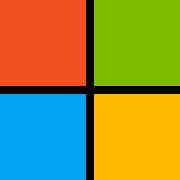
En la lista tipo de inicio , haga clic en automático .
Si el servicio de soporte de Bluetooth está detenido, haga clic en Iniciar .
Haga doble clic en el servicio de Soporte de Bluetooth .
Copie y, a continuación, pegue (o escriba) el comando siguiente en el cuadro Abrir y, a continuación, presione ENTRAR:
Haga clic en Inicio y, a continuación, haga clic en Ejecutar .
En la lista de programas , haga clic en Servicios . Si se le pide una contraseña de administrador o una confirmación, escriba la contraseña o haga clic en Continuar .
Haga clic en Inicio , copiar y, a continuación, pegue (o escriba) el comando siguiente en el cuadro Iniciar búsqueda y presione ENTRAR:
Abra el complemento Microsoft Management Console (MMC) para servicios. Para ello, siga estos pasos: Windows Vista o Windows 7
Cómo conectar el dispositivo Bluetooth al equipo
Presione y mantenga presionado el botón Conectar en la parte inferior del mouse. Si el dispositivo tiene una luz indicadora de batería, parpadeara y alterna entre rojo y verde para indicar que el dispositivo es reconocible. En el equipo, abra el software de Bluetooth. El software de Bluetooth normalmente se encuentra en el Panel de Control. Para obtener más información acerca de cómo abrir el software de Bluetooth, consulte la sección "Cómo abrir el software de Bluetooth". Haga clic en la ficha dispositivos y, a continuación, haga clic en Agregar. Siga las instrucciones que aparecen en la pantalla.
Un mouse Microsoft Bluetooth no requiere una clave de paso para conectar con el equipo. Si se le pedirá una clave de paso, no seleccione ninguna clave de paso. Si no aparece la opción de Clave de paso n , intente introducir 0000 como una clave de paso con el teclado.
Si no puede conectarse al equipo, debe realizar una solución de problemas con la conexión Bluetooth. Para obtener más información acerca de cómo solucionar problemas de la conexión de Bluetooth, haga clic en los números de artículo siguientes para verlos en Microsoft Knowledge Base:
883258 cómo solucionar problemas de detección y conectividad de Bluetooth en Windows XP Service Pack 2
894035 elemento de los dispositivos Bluetooth no está presente cuando se abre el Panel de Control






Leave a Comment